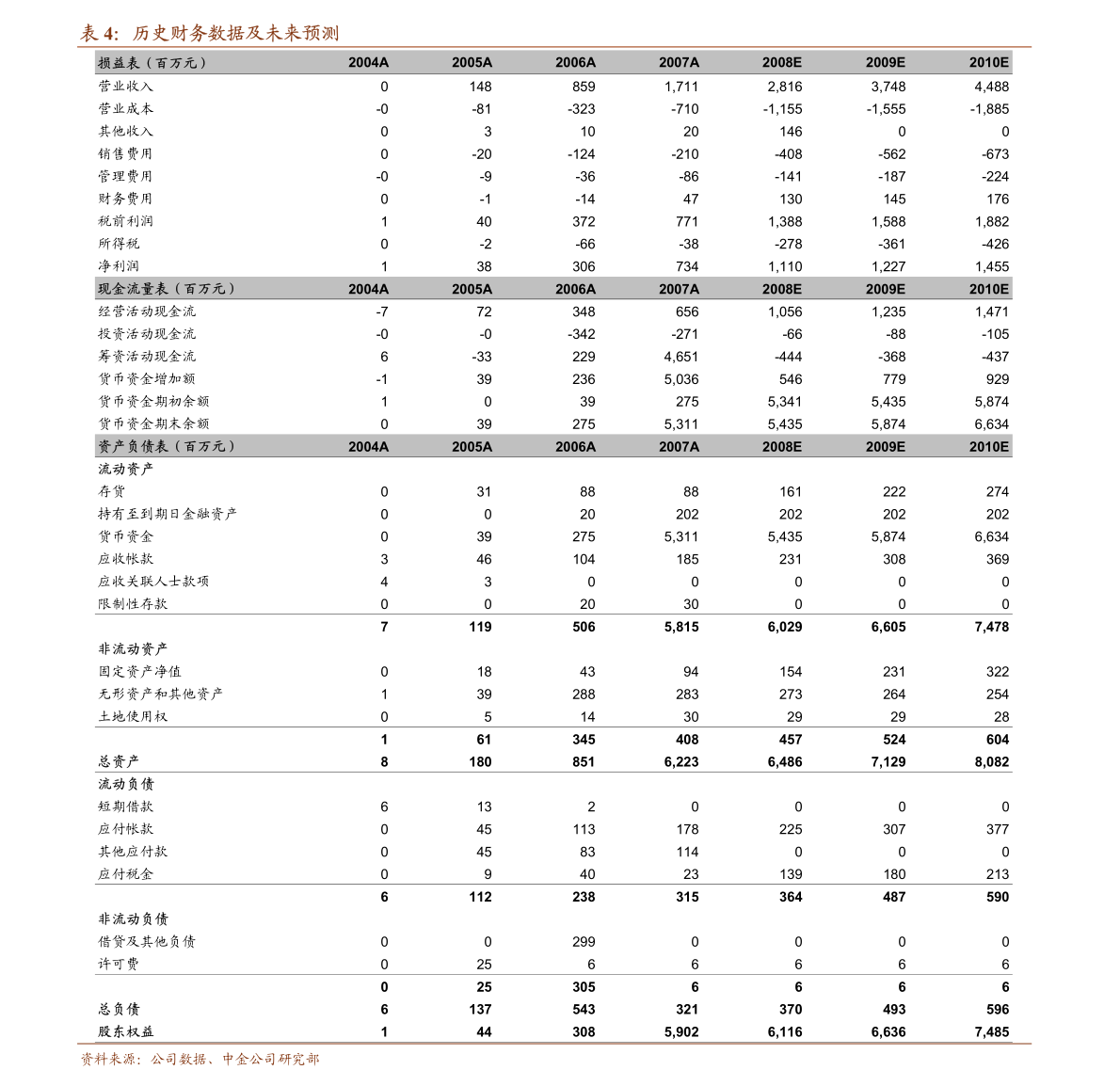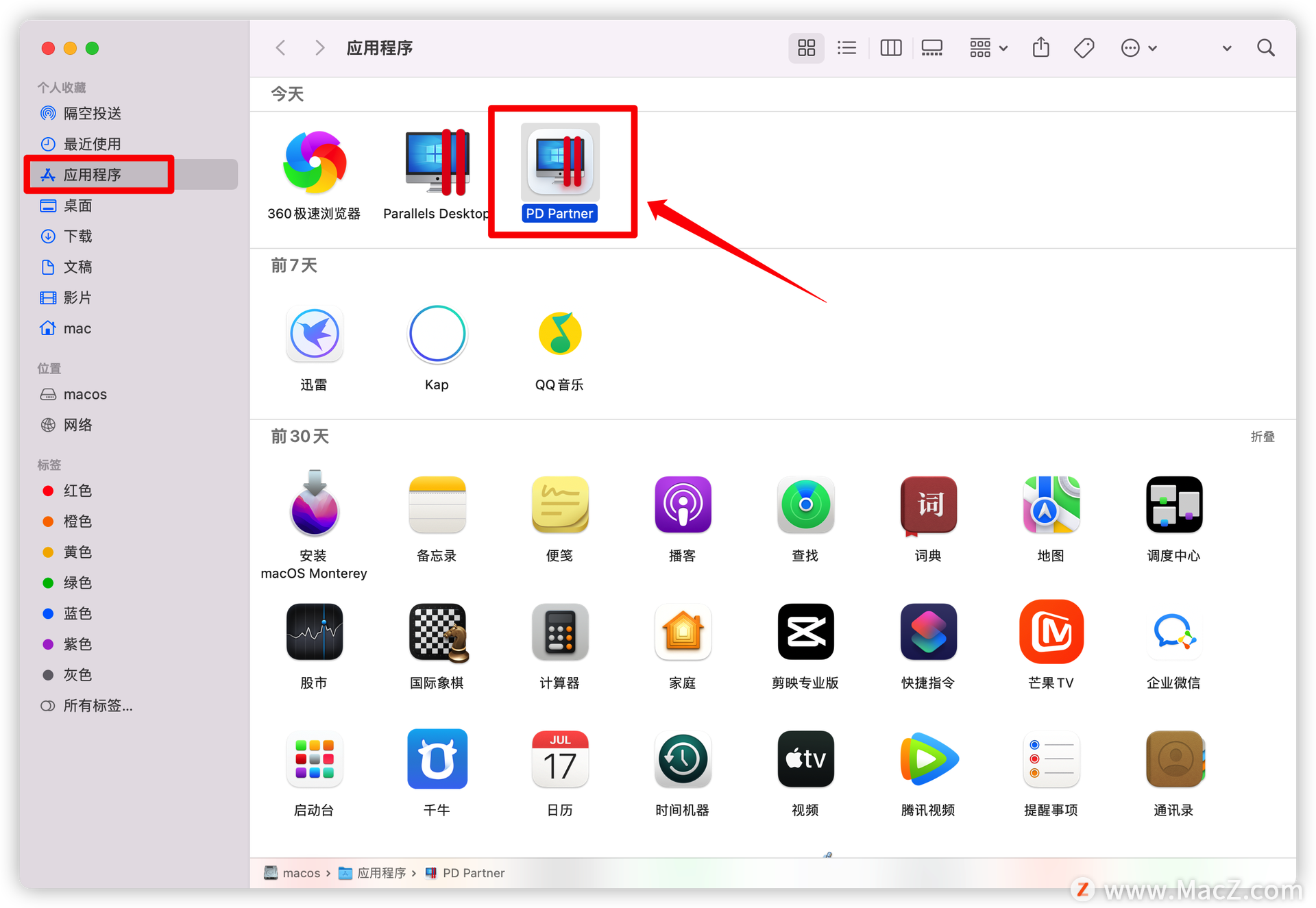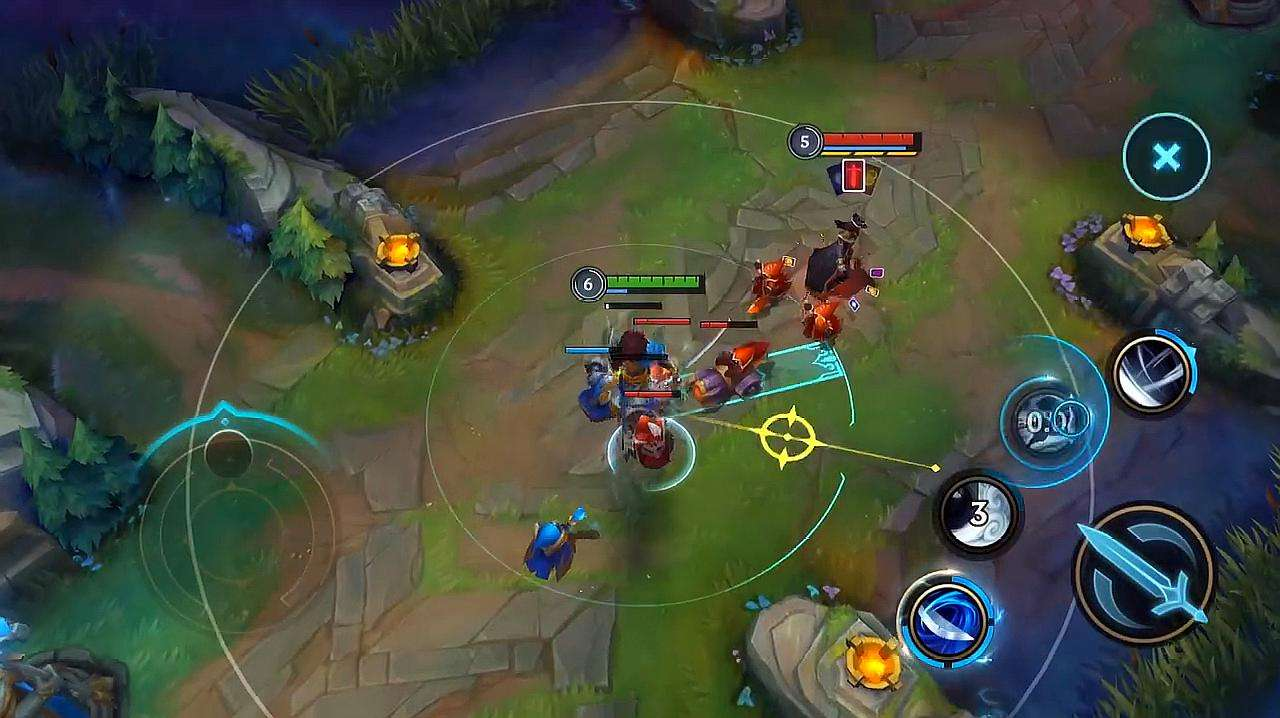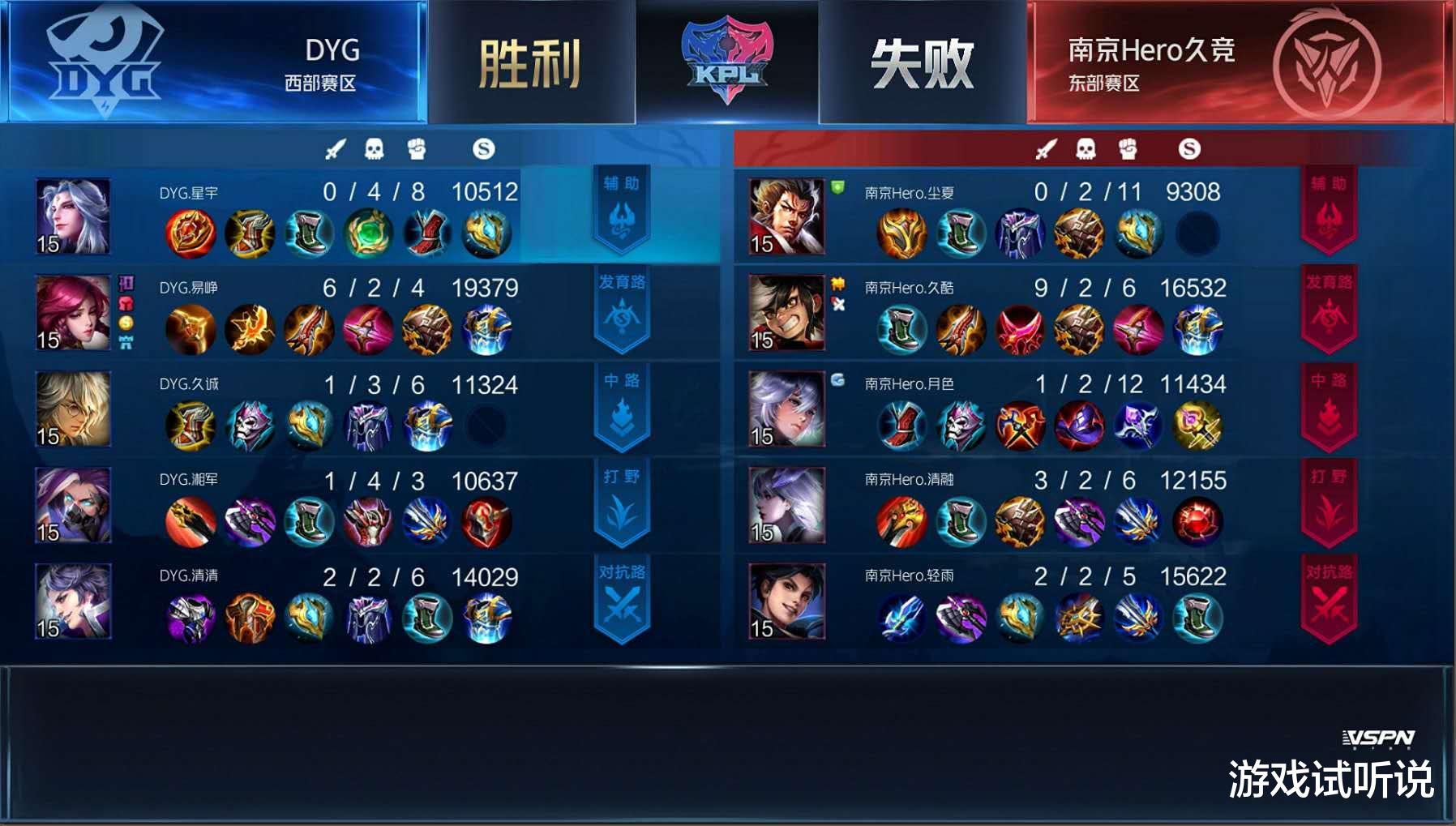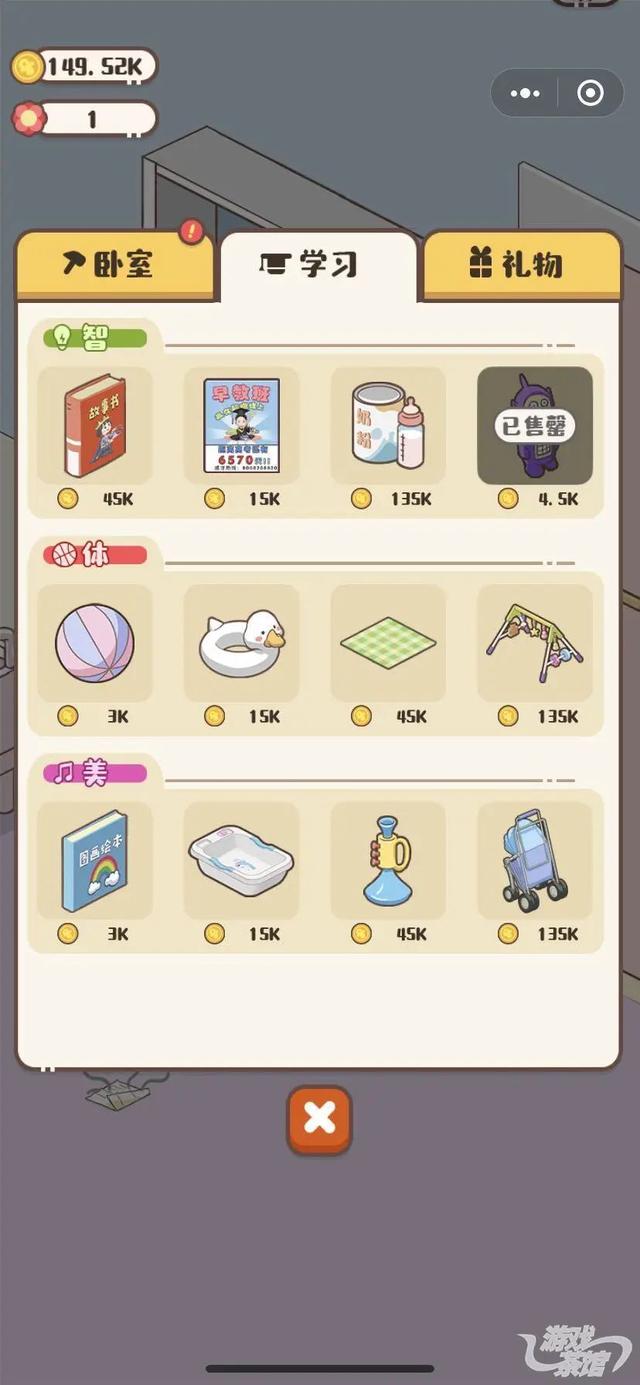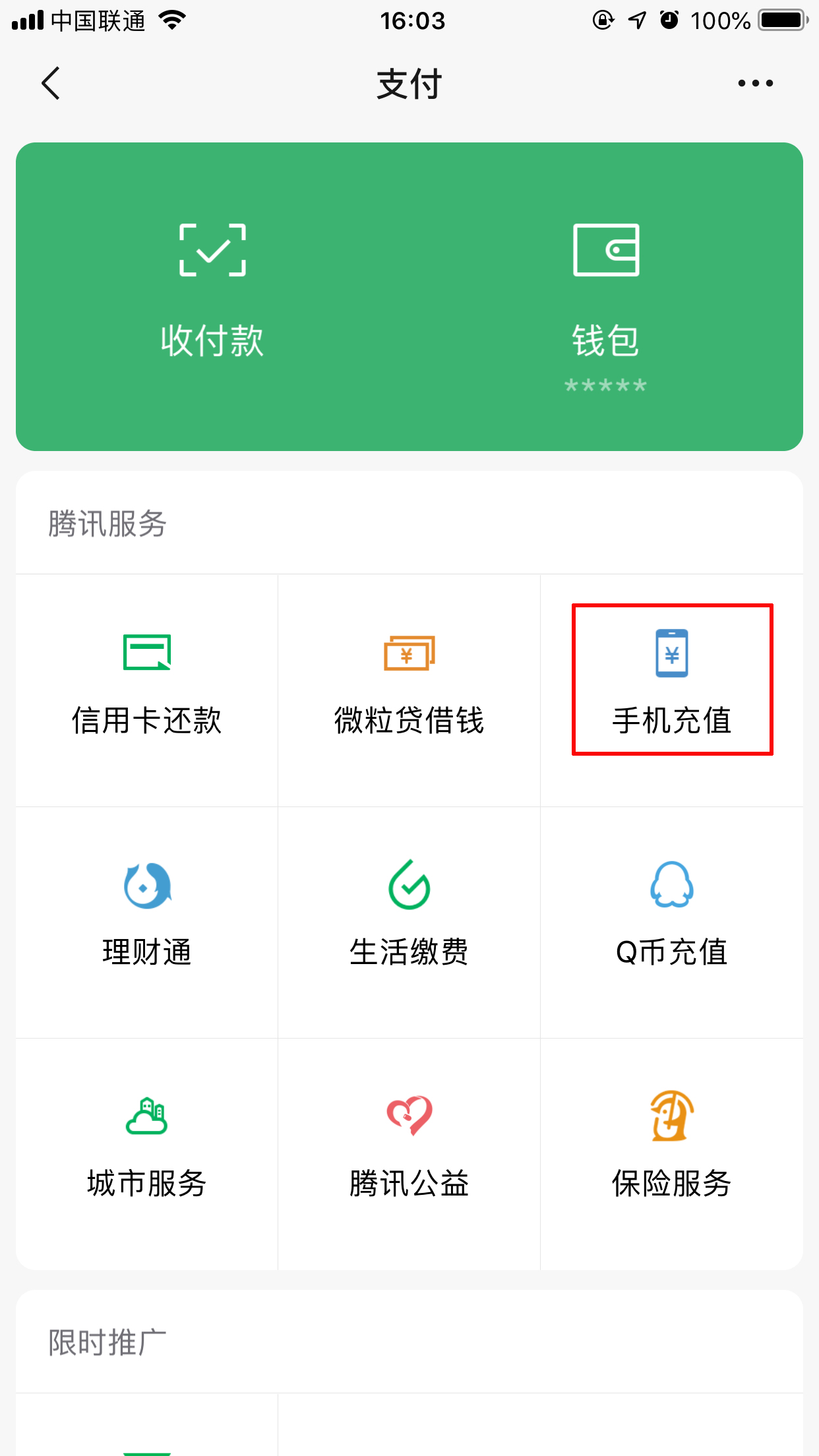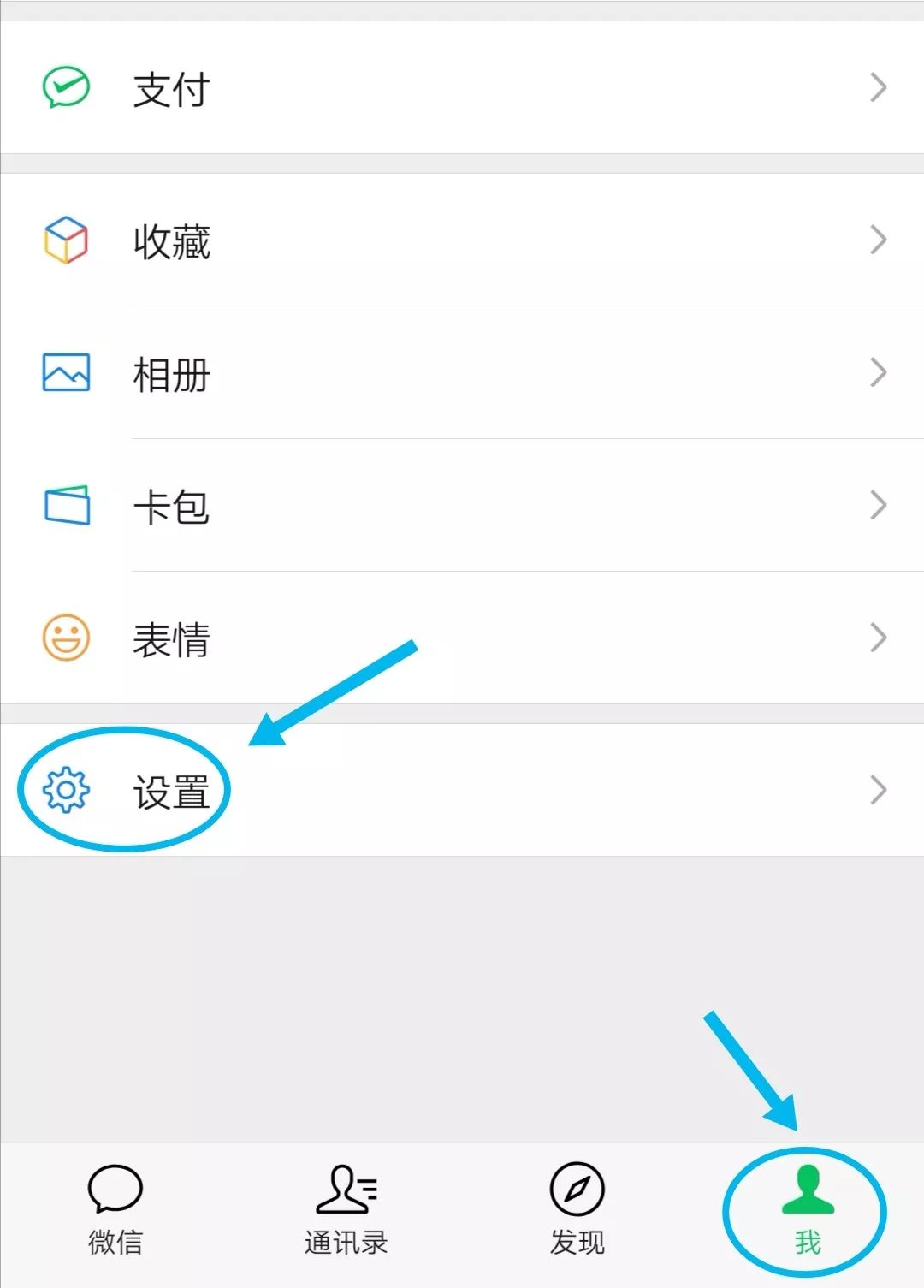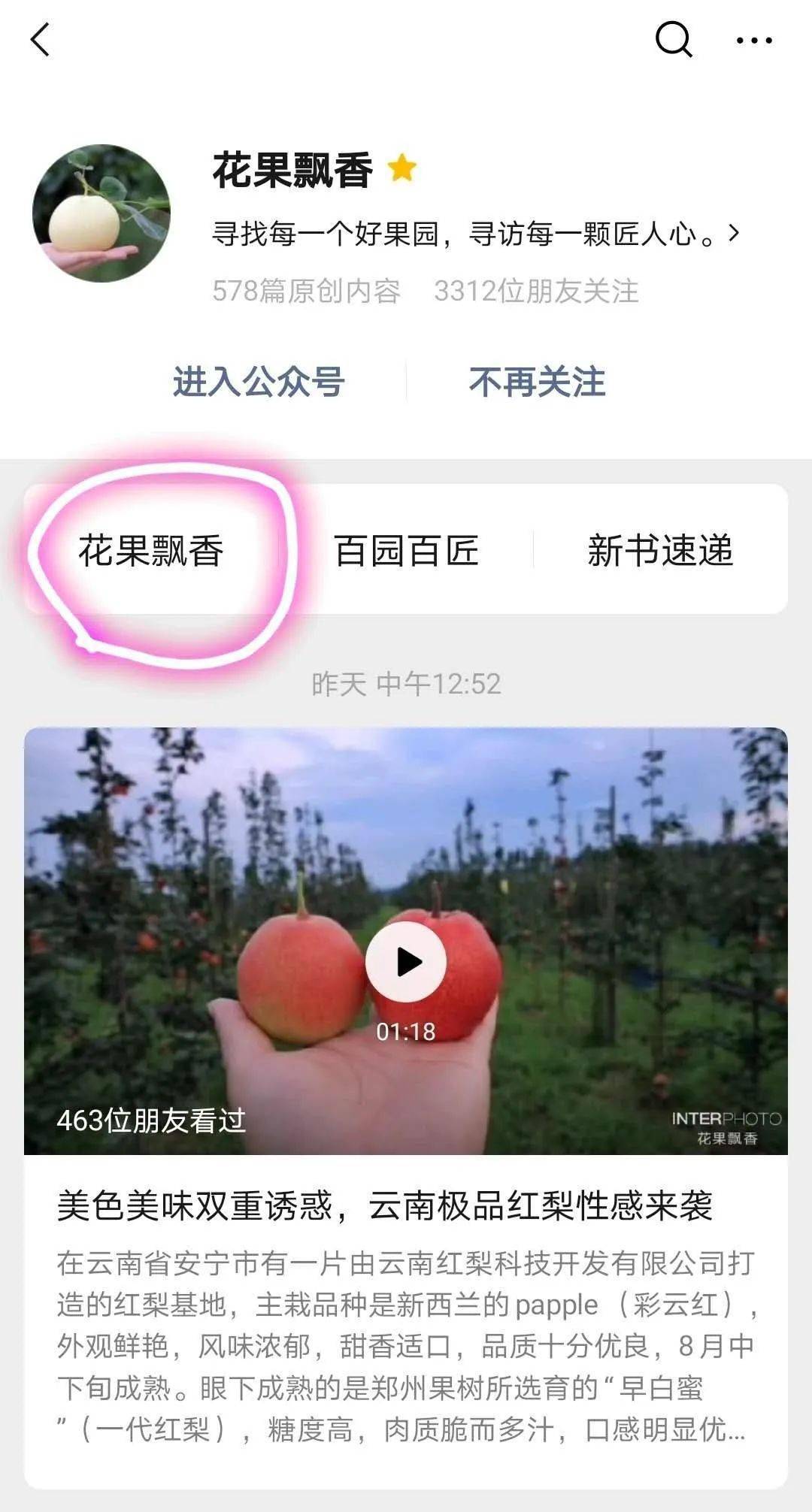桌面上文件删不掉:桌面文件删不掉需要管理员权限
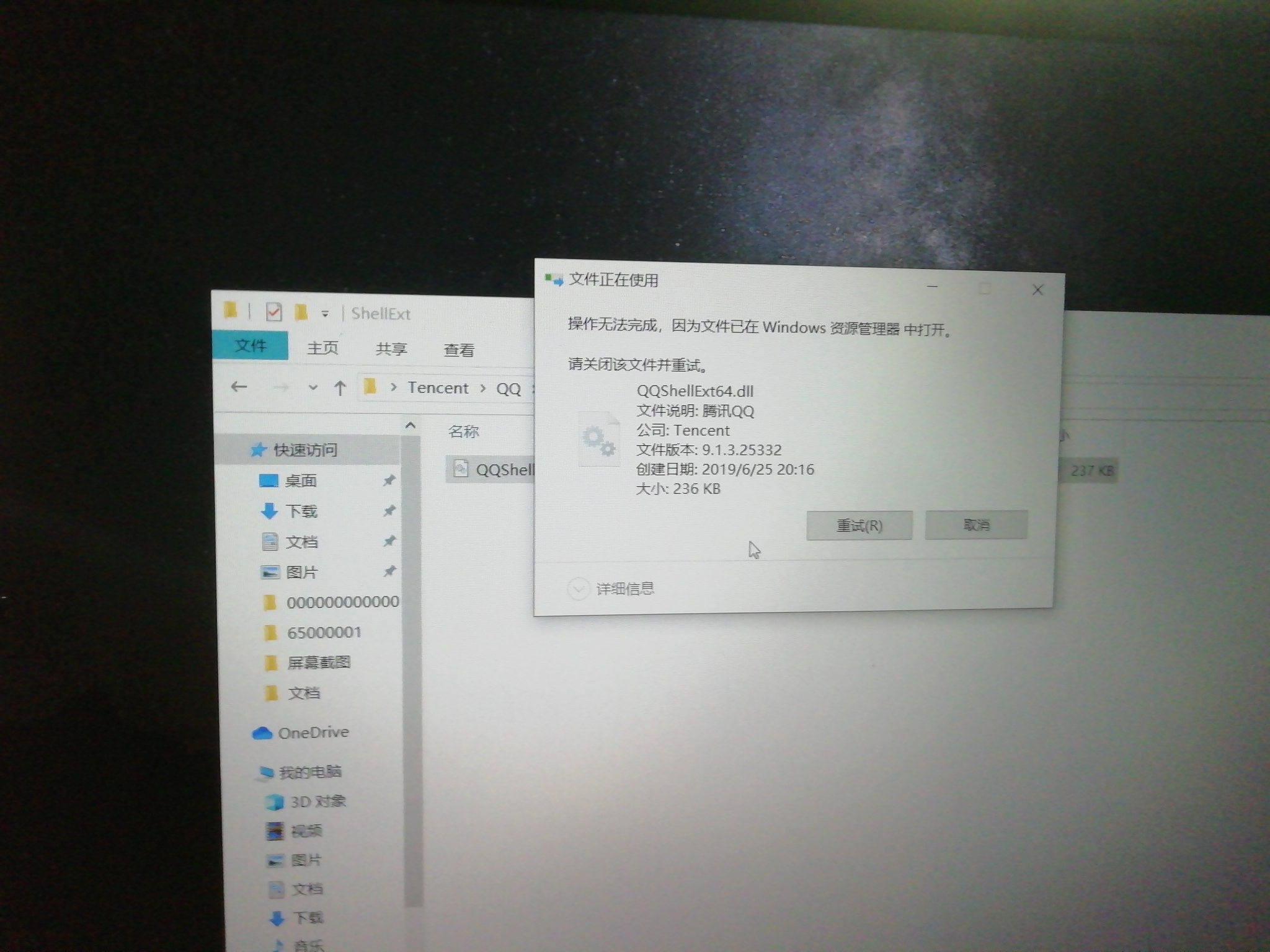
解析“桌面上文件删不掉:桌面文件删不掉需要管理员权限”
在日常生活中使用电脑时,不少用户可能会遇到这样一个问题:桌面上某个文件或文件夹无法删除,系统会提示“需要管理员权限”。这一表述更像是用户在寻求解决方案时的一个普遍描述,而非特定指向某一APP、游戏攻略、软件下载或其他明确类别。基于这一描述,我们可以将其视为一个普遍存在的电脑使用问题,并围绕这一问题撰实用的解决指南。
一、问题背景与原因分析
在使用Windows操作系统的过程中,桌面上的文件或文件夹可能因为多种原因而被系统锁定或设置为只读,导致用户即使拥有管理员账户也无法直接删除。这些原因可能包括但不限于:- 文件或文件夹权限设置不当;- 文件被某个程序占用;- 系统错误或病毒干扰。
二、常规解决方法
面对这一问题,用户可以尝试以下几种常见且有效的解决步骤:① 使用管理员权限删除- 右击无法删除的文件或文件夹,选择“属性”;- 在“安全”选项卡中,点击“高级”;- 在“所有者”选项卡中,点击“编辑”,选择你的管理员账户作为所有者,并勾选“替换子容器和对象的所有者”;- 应用更改后,再次尝试删除文件或文件夹。② 结束占用进程- 使用任务管理器查看并结束可能占用该文件的进程;- 可以通过Ctrl+Shift+Esc快捷键打开任务管理器,切换到“详细信息”选项卡,找到并结束相关进程;- 尝试删除文件或文件夹。③ 安全模式下删除- 重启计算机,在进入Windows登录界面之前,按下F8键进入高级启动选项;- 选择“安全模式”启动计算机;- 在安全模式下,尝试删除文件或文件夹。
三、进阶解决方案
如果上述常规方法无法解决问题,用户还可以尝试以下进阶步骤:① 使用命令提示符- 以管理员身份运行命令提示符(可以通过在开始菜单中搜索“cmd”,右击选择“以管理员身份运行”);- 使用`del`或`rmdir /s /q`命令尝试删除文件或文件夹,注意路径需为文件的完整路径;- 例如,删除C盘根目录下的test文件夹,命令为`rmdir /s /q C:\test`。② 检查系统文件错误- 以管理员身份运行命令提示符,输入`sfc /scannow`命令,检查并修复系统文件错误;- 这可能需要一些时间,完成后重启计算机并尝试删除文件或文件夹。③ 使用第三方软件- 考虑使用如Unlocker、Iobit Uninstaller等第三方软件,这些软件通常具有强制删除文件的功能,可以绕过系统权限限制。
四、总结与建议
面对桌面上文件删不掉的问题,用户首先应保持冷静,分析可能的原因,并按照上述步骤逐一尝试解决。同时,为了避免未来再次遇到类似问题,建议用户在日常使用中注意以下几点:- 避免将重要文件直接保存在桌面上,以防意外删除或系统错误导致的数据丢失;- 定期运行磁盘清理和病毒扫描,保持系统健康;- 在安装和卸载软件时,遵循官方指南,避免残留无用的文件和注册表项。
通过分析与解决步骤,希望能帮助广大用户有效解决桌面上文件删不掉的问题,提升电脑使用的便捷性和安全性。生活中的难题,我们要相信自己可以解决,看完本文,相信你对 有了一定的了解,也知道它应该怎么处理。如果你还想了解桌面上文件删不掉的其他信息,可以点击最新游戏网-分享游戏攻略大全-破位人游戏门户站其他栏目。
版权声明:本文内容由互联网用户自发贡献,该文观点仅代表作者本人。本站仅提供信息储存空间服务,不拥有所有权,不承担相关法律责任。如有发现本站涉嫌抄袭侵权/违法违规的内容,请发送邮件,一经查实,本站将立刻删除。